小编教你如何用u盘装win7系统
分类:U盘教程 发布时间:2019-02-13 09:45:00
基本每个白领都会随身携带一个u盘,很多朋友不知道u盘是可以安装系统的,那么如何用u盘装win7系统呢?别着急,下面小编就来告诉你如何用u盘装win7系统。
win7系统可以说是微软研发的非常成功的一代windows电脑操作系统,不少朋友现在装系统的首选还是win7系统,今天小编来跟各位说说u盘安装win7系统的方法。
如何用u盘装win7系统
1.准备一个u盘,并将u盘插入电脑中,然后下载运行系统之家一键重装工具,选择U盘模式,进入下一步。

u盘装系统电脑图解1
2.勾选刚才插入的u盘,然后点击一键制作启动u盘,进入下一步。
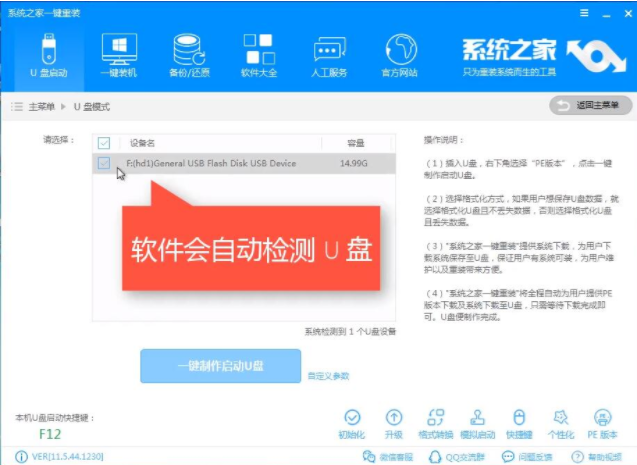
u盘装系统电脑图解2
3.格式化选择中选择格式化丢失数据且不丢失,进入下一步。
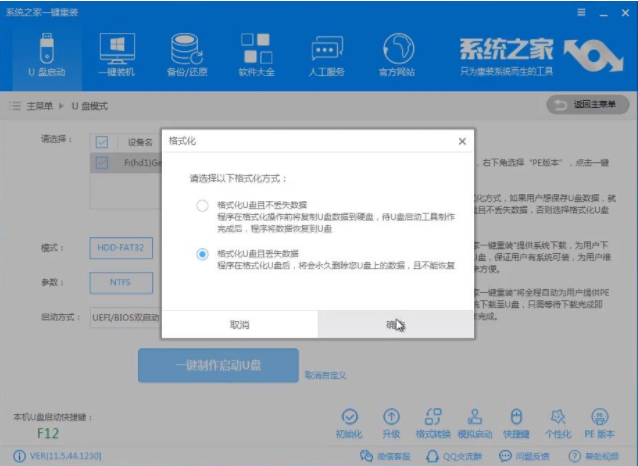
如何用u盘装win7系统电脑图解3
4.接着点击win7系统镜像,然后点击下载系统且制作u盘,进入下一步。
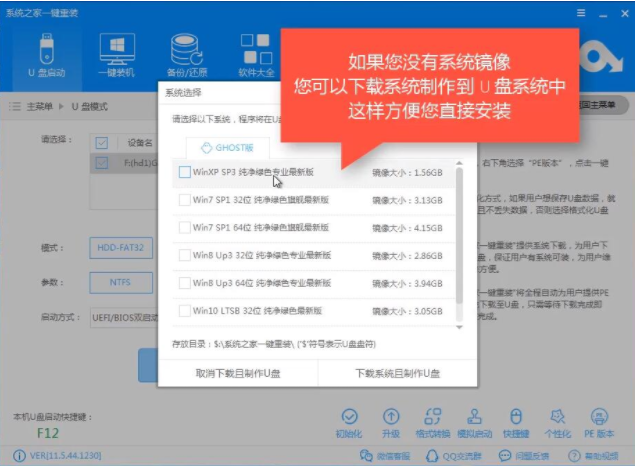
如何用u盘装win7系统电脑图解4
5.接着软件就会自动下载系统并制作u盘启动盘了,请耐心等待。
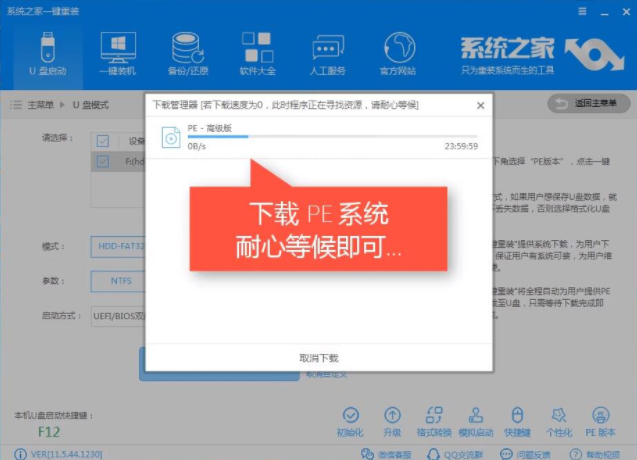
如何用u盘装win7系统电脑图解5
6.经过一个消失左右的等待后,启动u盘就制作完毕了。
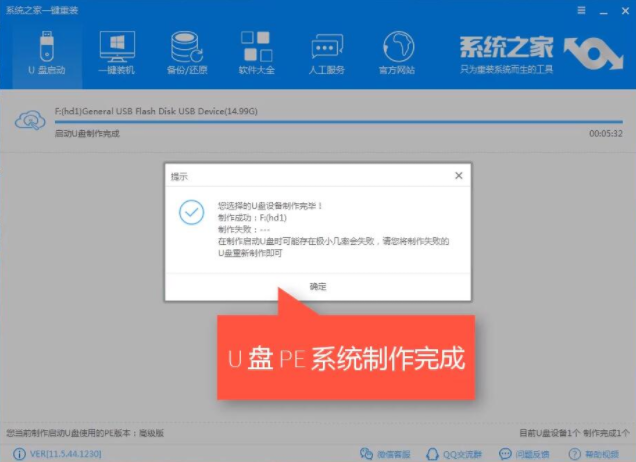
u盘装系统电脑图解6
7.重启电脑,按键盘的快捷键进入系统之家u盘启动盘主界面,选择选项2,进入下一步。
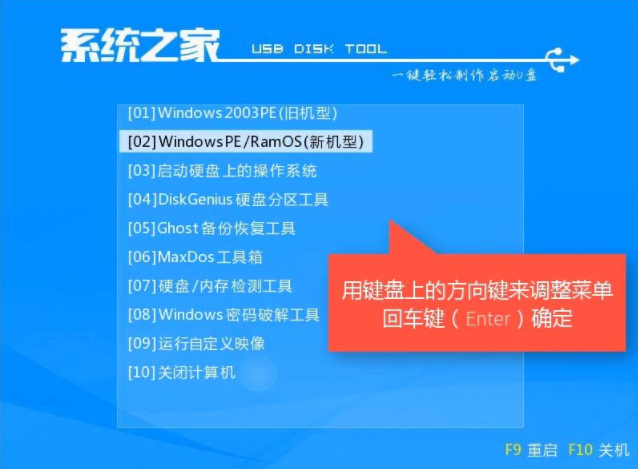
如何用u盘装win7系统电脑图解7
8.进入pe桌面后会自动弹出PE装机工具,勾选Win7系统,将目标分区选择为你的系统盘,然后点击安装系统即可。

怎么装系统电脑图解8
9.pe内的操作完成后电脑自动重启进入win7系统安装过程,耐心等待安装完成就可以了。

u盘装系统电脑图解9
以上就是如何用u盘装win7系统教程了,你学会了吗?






 立即下载
立即下载







 魔法猪一健重装系统win10
魔法猪一健重装系统win10
 装机吧重装系统win10
装机吧重装系统win10
 系统之家一键重装
系统之家一键重装
 小白重装win10
小白重装win10
 杜特门窗管家 v1.2.31 官方版 - 专业的门窗管理工具,提升您的家居安全
杜特门窗管家 v1.2.31 官方版 - 专业的门窗管理工具,提升您的家居安全 免费下载DreamPlan(房屋设计软件) v6.80,打造梦想家园
免费下载DreamPlan(房屋设计软件) v6.80,打造梦想家园 全新升级!门窗天使 v2021官方版,保护您的家居安全
全新升级!门窗天使 v2021官方版,保护您的家居安全 创想3D家居设计 v2.0.0全新升级版,打造您的梦想家居
创想3D家居设计 v2.0.0全新升级版,打造您的梦想家居 全新升级!三维家3D云设计软件v2.2.0,打造您的梦想家园!
全新升级!三维家3D云设计软件v2.2.0,打造您的梦想家园! 全新升级!Sweet Home 3D官方版v7.0.2,打造梦想家园的室内装潢设计软件
全新升级!Sweet Home 3D官方版v7.0.2,打造梦想家园的室内装潢设计软件 优化后的标题
优化后的标题 最新版躺平设
最新版躺平设 每平每屋设计
每平每屋设计 [pCon planne
[pCon planne Ehome室内设
Ehome室内设 家居设计软件
家居设计软件 微信公众号
微信公众号

 抖音号
抖音号

 联系我们
联系我们
 常见问题
常见问题



